电脑光盘无法刻录 电脑刻录光盘步骤
更新时间:2024-04-30 13:08:54作者:xiaoliu
在日常使用电脑的过程中,我们常常会遇到需要刻录光盘的情况,有时候我们会发现电脑光盘无法刻录的情况发生,给我们的工作和生活带来了一定的困扰。为了解决这一问题,我们需要了解电脑刻录光盘的具体步骤,从而有效地解决这一困扰。接下来让我们一起来探讨一下电脑刻录光盘的步骤和解决方法。
方法如下:
1.识别电脑是否支持刻录功能,打开“我的电脑”。在光驱位置查看光驱名称是否带有“RW”,如果有,恭喜你,可以进行刻录了。如果没有刻录功能,右键列表里是没有“刻录到光盘”这一项的。
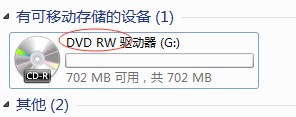
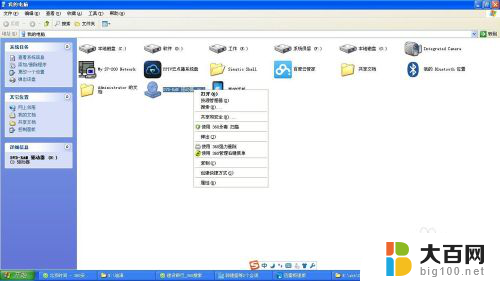
2.将一张空的光盘放入光驱,win7系统是自带刻录功能的。也可以使用专业刻录软件(比如NERO),双击光驱图标,弹出“刻录光盘”对话框。
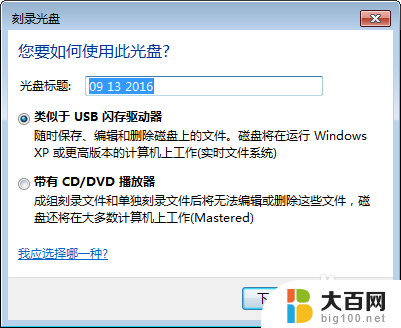
3.选择“类似于USB闪存驱动器”,适用于CD-RW这种可重写光盘,点击下一步,开始格式化光盘
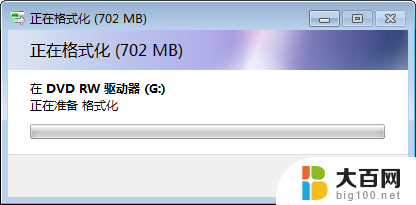
4.格式化完成后,窗口自动关闭,这时双击光驱图标,打开一个空窗口,将需要刻录的内容拖动到空白区域。刻录完成后弹出光盘就OK了。

5.选择“带有CD/DVD播放器”,适用于CD-R这种可写光盘。点击下一步,输入光盘标题,选择刻录速度。
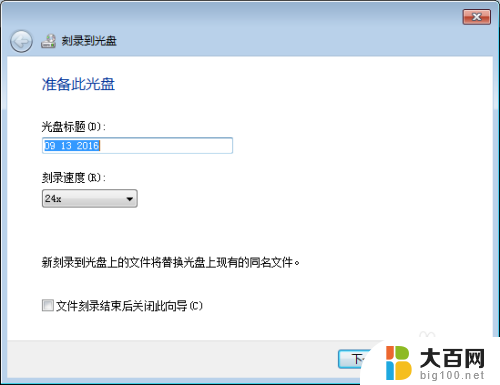
6.点击下一步,打开一个空窗口,将需要刻录的内容拖动到空白区域,文件图标带小箭头,点击“刻录到光盘”
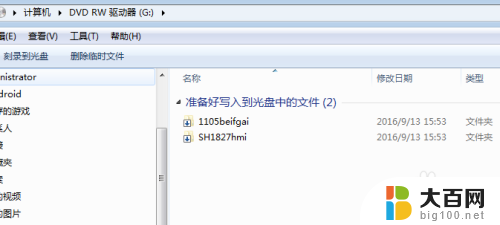
7.刻录开始后,等待进度条结束,光盘会自动弹出,这时光盘就刻录完成了。
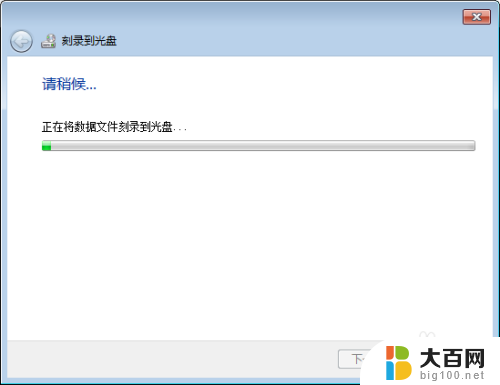
以上就是电脑光盘无法刻录的全部内容,如果您需要帮助,可以按照以上步骤进行操作,希望对大家有所帮助。
电脑光盘无法刻录 电脑刻录光盘步骤相关教程
- 电脑文件怎样刻录到光盘 光盘刻录步骤
- 想用电脑刻录光盘 电脑刻录光盘步骤
- 光盘刻录怎么刻文件 光盘如何刻录文件教程
- 电脑上dvd光驱能刻录光盘吗 光驱怎么判断是否能刻录
- wendousi10怎么刻录光盘 Windows 10如何刻录光盘图片
- 电脑文件刻录到光盘上 如何将文件刻录到光盘的步骤
- 怎么把电脑视频刻录到光盘 视频文件刻录到光盘的方法
- 电脑光驱可以刻录吗 光驱刻录功能怎么使用
- 电脑刻录光驱如何操作 电脑刻录光盘的常见问题解决方法
- 光盘当u盘用后还能刻录吗 新光盘插入电脑光驱后如何选择使用CD/DVD模式还是U盘模式
- 苹果进windows系统 Mac 双系统如何使用 Option 键切换
- win开机不显示桌面 电脑开机后黑屏无法显示桌面解决方法
- windows nginx自动启动 Windows环境下Nginx开机自启动实现方法
- winds自动更新关闭 笔记本电脑关闭自动更新方法
- 怎样把windows更新关闭 笔记本电脑如何关闭自动更新
- windows怎么把软件删干净 如何在笔记本上彻底删除软件
电脑教程推荐